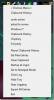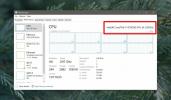Sincronizați, vizualizați și efectuați operațiunea de copiere a fișierelor cu Windows Double Explorer
Există cazuri în care trebuie să deschidem mai multe instanțe ale Windows Explorer pentru a transfera rapid un set de fișiere și foldere în diferite locații. Având în vedere că Windows Explorer nu este util în astfel de situații, trebuie să deschideți toate locațiile sursă pentru a copia sau muta manual fișierele (și folderele) și apoi navigați la folderele de destinație pentru a le lipi, trebuie să căutați o modalitate simplă de a efectua operațiunile de bază de gestionare a fișierelor rapid, fără a fi nevoie să vă aglomerați desktopul cu mai multe Ferestrele Explorer.
Widow Double Explorer este un explorator de fișiere portabile și open source, care oferă o interfață de utilizator bazată pe MDI, care vă permite să efectuați rapid operațiile de fișiere (și folder) în loc să navigați prin diferite locații manual. Conceptul de bază a fost acela de a facilita utilizatorilor care se luptă cu transferul de date enorme în locații diferite. În timp ce vă economisește mult timp, fereastra cu două panouri oferă un mod eficient de a vizualiza și compara conținutul din două foldere de rezervă sau sincronizate una lângă alta și mutați fișierele și folderele doar glisându-le către țintă locații.
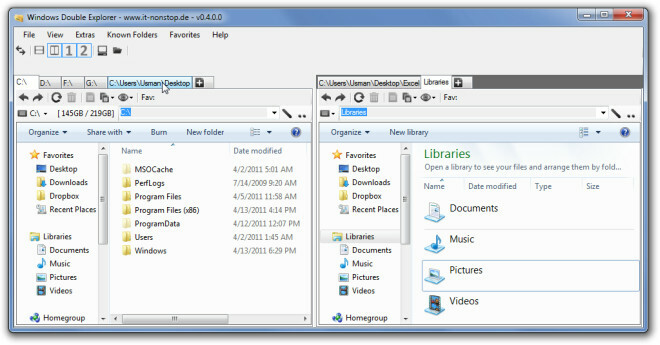
Windows Double Explorer nu te limitează la aspectul ferestrei duble. Puteți ascunde panoul 1 și panoul 2, puteți schimba aspectul vertical implicit pe orizontal, puteți deschide o altă instanță a WDE pentru a folosi patru panouri Windows Explore și puteți schimba pozițiile panourilor deschise. Mai mult, puteți muta rapid o cale și deschide calea rădăcină a folderului curent folosind butonul prezent lângă bara de adrese.
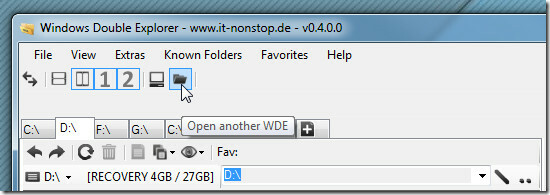
Partea interesantă este că puteți sincroniza rapid fișierele și folderele care sunt deschise în două panouri. De exemplu, dacă doriți să sincronizați folderul deschis în partea stângă cu unul deschis în partea dreaptă, trebuie doar să faceți clic pe Sincronizare buton prezent deasupra barei de adrese în panoul din stânga pentru a copia toate fișierele (și / sau folderele) din folderul deschis în dreapta latură.

În plus, puteți marca folderele cele mai frecvent vizitate ca Preferințe și deschideți rapid folderele Windows din meniul Preferințe și respectiv Foldere cunoscute. WDE este un explorator eficient de fișiere Windows cu mai multe file. Cu excepția unor interfațe specifice interfeței, funcționează fără a arăta niciun fel de probleme.
Descărcați Windows Double Explorer
Căutare
Postări Recente
Cum să adăugați text la un videoclip pe Windows 10
Un editor video bun sau chiar mediu are opțiunea de a adăuga text l...
Windows 7 Clipboard History
La fel ca versiunile anterioare de Windows, Windows 7 nu oferă un i...
Cum să găsiți ce generație este procesorul dvs. Intel în Windows
Dacă aveți un laptop sau un sistem desktop care rulează Windows 7 s...